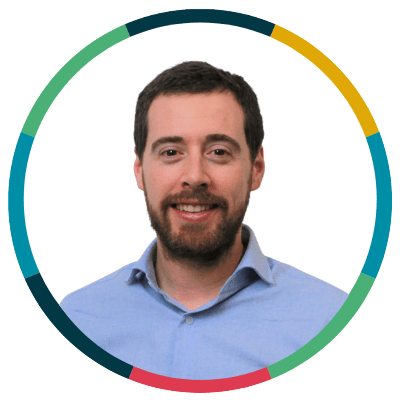El público y el contexto de uso de esta plataforma hace que la publicidad en LinkedIn Ads sea especialmente útil para cierto tipo de productos o servicios relacionados con el mundo profesional. Te explicamos los pasos que debes seguir para empezar a publicitarte en LinkedIn.
Tabla de contenidos
Crea una página de empresa
Antes de sumergirte en el mundo de LinkedIn Ads, necesitas crear una página de empresa. Una página de empresa es una buena forma de interactuar con tus clientes y ofrecerles contenido de valor, además de un requisito para poder publicitarte en LinkedIn Ads. Asimismo, puedes utilizarla para que los usuarios encuentren información sobre tu negocio o marca, productos y servicios u oportunidades de trabajo.
Pasos para crear una página de empresa:
- Haz click en el icono «publicitar», en la parte superior derecha de tu página de inicio de LinkedIn.
- Haz click en «company pages» y luego en «crear tu página».
- Introduce el nombre de tu empresa y escoge la URL.
- Haz click en la casilla de verificación y luego en «crear página».
- Edita los detalles de tu página de empresa. Deberás incluir al menos una descripción de 250 caracteres y la URL de tu página web.
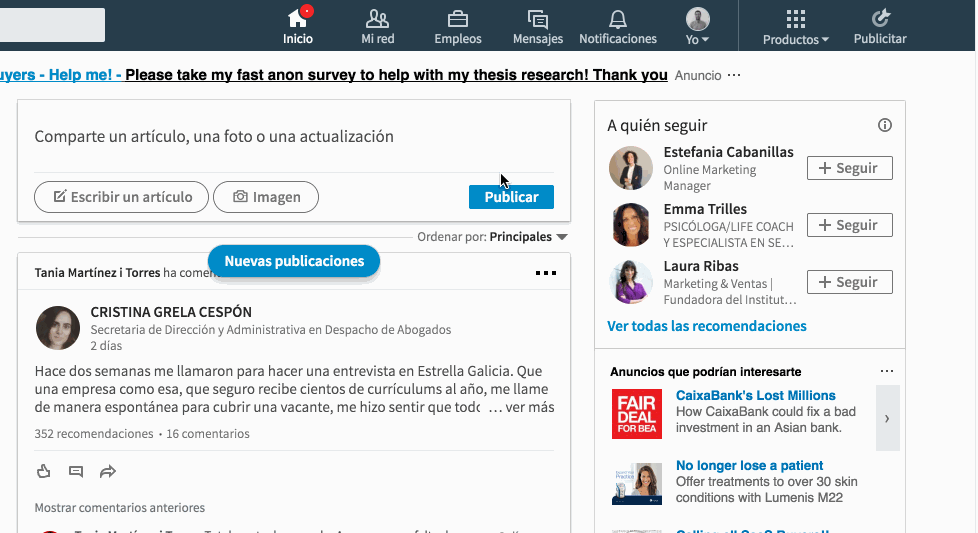
Accede al Campaign Manager de LinkedIn Ads
Es la plataforma que permite gestionar y optimizar la publicidad de LinkedIn. Puedes acceder a ella a través del botón «publicitar» del que hemos hablado anteriormente y haciendo click, a continuación, en «crear anuncio». También puedes acceder directamente a través de este link.
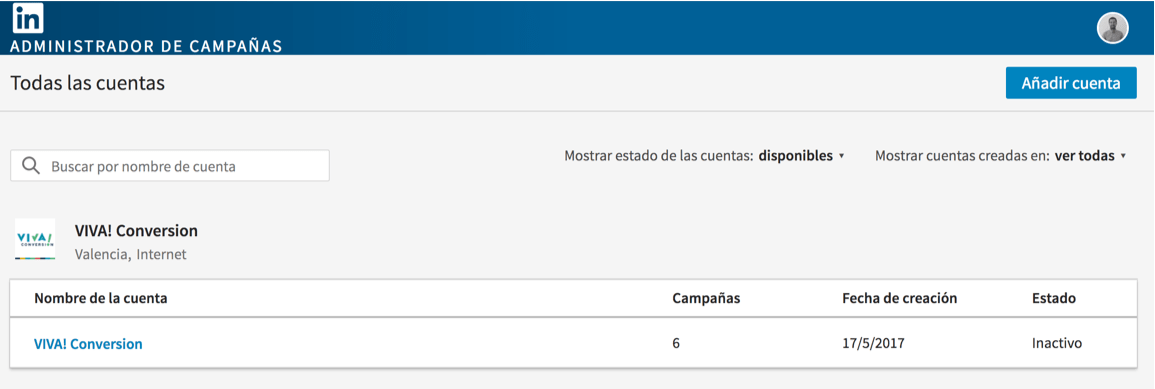
Crea una cuenta publicitaria
El siguiente paso será crear una cuenta publicitaria desde donde gestionar nuestros anuncios. LinkedIn Ads te permite gestionar una sola cuenta (la de tu negocio) o múltiples cuentas si eres una agencia.
Pasos para crear una cuenta publicitaria:
- Click en «añadir cuenta».
- Introduce el nombre de tu empresa o la URL de tu página de empresa y selecciónala de la lista desplegable.
- Introduce el nombre de la cuenta.
- Selección la moneda y haz click en «añadir cuenta».
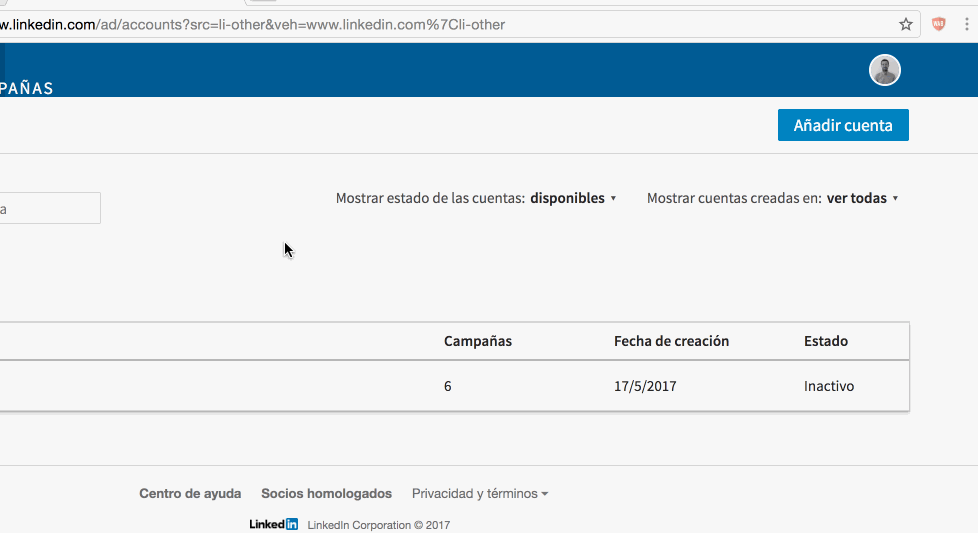
Elige el tipo de anuncio
Ahora que ya tenemos la cuenta publicitaria creada, haz click sobre ella. Es el momento de elegir qué tipo de formato de anuncios queremos poner en marcha. Puedes utilizar 3 formatos publicitarios: contenido patrocinado, mensajes inmail o anuncios de texto. Antes de elegir, veamos brevemente en qué consiste cada uno.
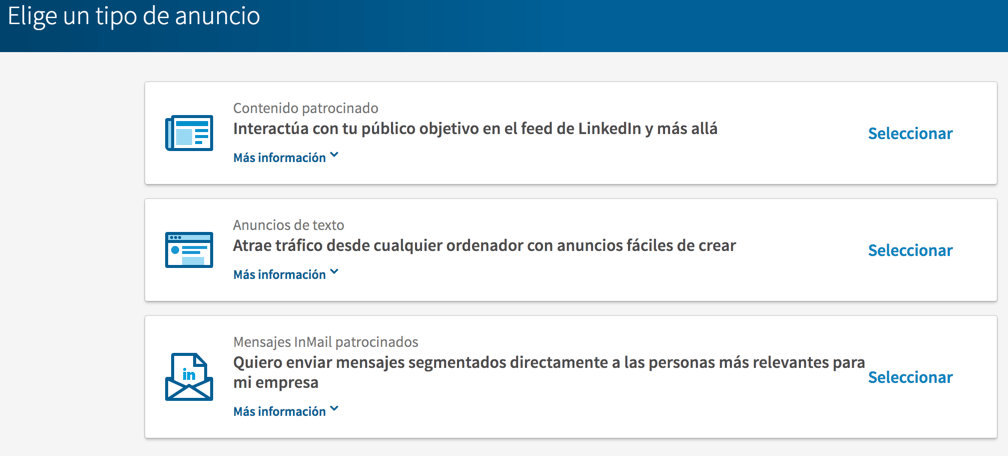
Contenido Patrocinado
El contenido patrocinado es una formato publicitario que aparece directamente en la página principal «newsfeed» de los usuarios, entremezclándose con el contenido publicado por tus contactos.
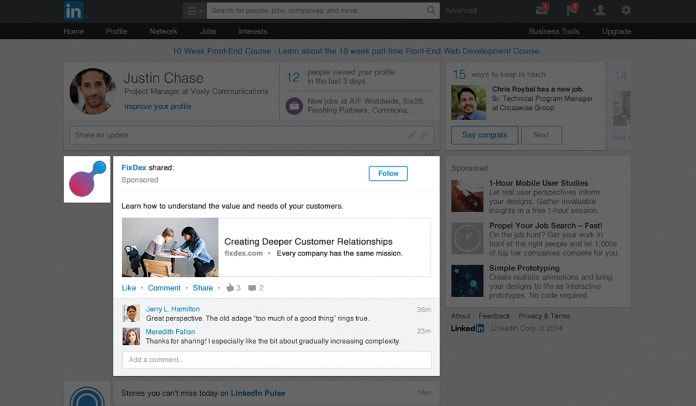
Mensajes Inmail
Los mensajes inmail te permiten enviar un mensaje personalizado y relevante a determinados usuarios a través de LinkedIn Messenger. El usuario recibe un email en su bandeja de entrada de LinkedIn con el contenido publicitario.
Anuncios de Texto
Los anuncios de texto se muestran en una sección independiente dedicada a tal fin en la columna derecha de la página que se puede encontrar en varias secciones de la plataforma.
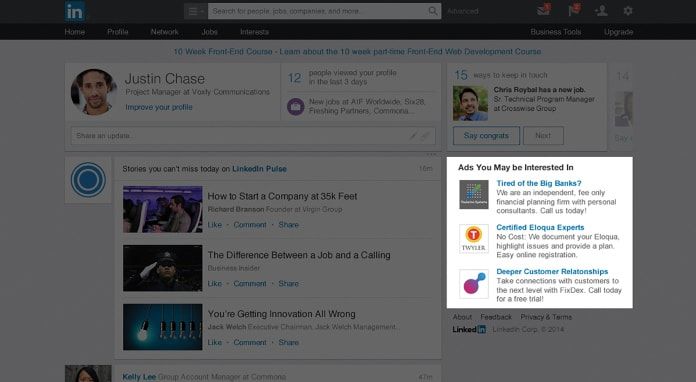
Crea la campaña y los anuncios
Una vez decidido que formato de anuncio es el que mejor se adapta a tu negocio, es hora de crearlo. Veamos como se hace en cada uno de los 3 casos que hemos comentado anteriormente:
Crea un Contenido Patrocinado
Una vez seleccionado el tipo de anuncio, deberás introducir el nombre de la campaña que se creará con este anuncio y el idioma del público objetivo al que va dirigido. Hay dos formatos de anuncios de contenido patrocinado que se diferencian en el lugar al que envían al usuario.
- Anuncios Standard, para dirigir a los usuarios a un sitio web.
- Lead Ads, para dirigir a los usuarios a un formulario dentro de la propia página de LinkedIn.
El primer formato puede resultar útil casi en cualquier caso, mientras que el segundo está especialmente dirigido a la generación de contactos y el aumento de la base de datos.
Independientemente de la opción que elijamos, el siguiente paso es seleccionar el contenido a patrocinar. Este puede estar ya creado (publicaciones que hayamos hecho anteriormente en nuestra página de empresa) o podemos crearlo desde cero introduciendo una imagen, un texto y una url de destino.
En el caso de los Lead Ads, tendrás que configurar el formulario a continuación, con los campos que vas a solicitar y la llamada a la acción.
Crea un Mensaje Inmail
Selecciona el nombre del anuncio y el remitente del mensaje. El nombre y la imagen de perfil del remitente se mostrarán en la bandeja de entrada del usuario que reciba el mensaje.
Añade el asunto y el resumen de tu mensaje, que dará al usuario una idea del contenido.
Escribe el el mensaje y presonalízalo, por ejemplo, con el nombre del receptor. Es recomendable que el mensaje parezca cercano y personalizado para minimizar el rechazo. Añade la URL de destino y opcionalmente una imagen.
Crea un Anuncio de Texto
Una vez seleccionado el nombre de la campaña que contendrá el anuncio y el idioma, podemos configurar el anuncio de texto. Indica a donde dirigirás los anuncios cuando los usuarios hagan click (a la página de LinkedIn o a la web del anunciante).
Añade la imagen del anuncio, el título (hasta 25 caracteres) y una descripción (hasta 75 caracteres). Conforme completes esta información, verás una vista previa en la parte derecha de la pantalla.
Selecciona el público objetivo
Este paso es igual independientemente del tipo de anuncio que hayas escogido. Después de crear un anuncio verás las siguientes opciones de segmentación, que si bien no son tan potentes como las de Facebook, nos dan un abanico de posibilidades bastante amplio.
Los criterios de segmentación disponibles son muy útiles para dirigirse a determinado tipo de profesional. Conforme vayas realizando la segmentación, verás en la parte derecha de la pantalla que el tamaño del público objetivo va variando. Tienes la opción de expandir la audiencia automáticamente con públicos similares a los que has seleccionado, aunque si tu público objetivo es lo suficientemente amplio no es necesario activar esta opción.
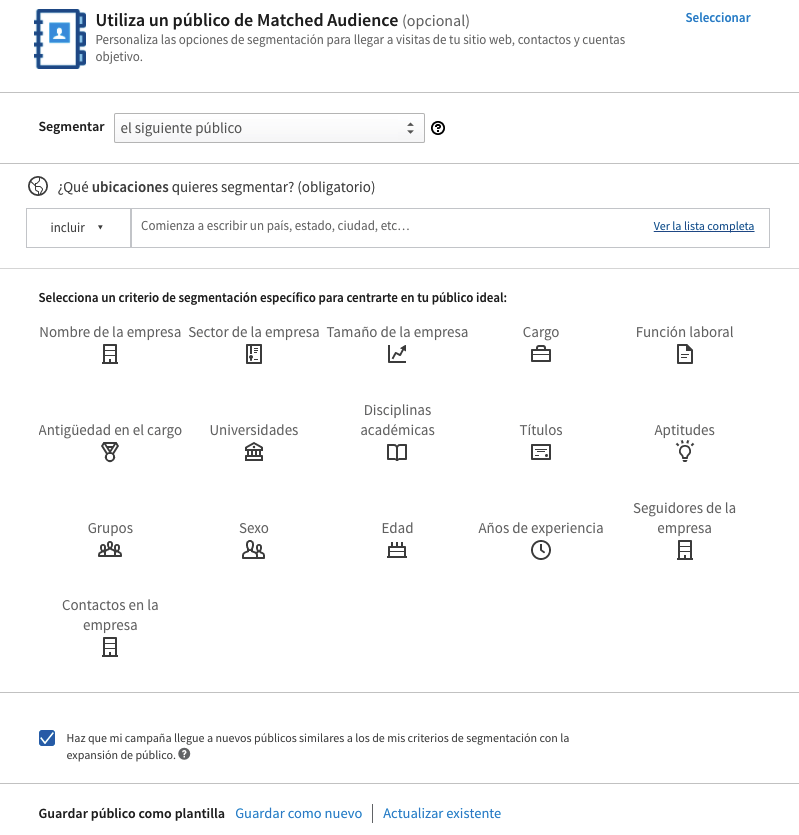
Selecciona el presupuesto
Ahora que hemos seleccionado nuestra audiencia, es momento de configurar el presupuesto de la campaña. Tenemos 3 opciones de pago: coste por click (CPC), coste por mil impresiones (CPM) o coste por envío (CPS) en el caso del formato Inmail. El CPC es utilizado más a menudo para campañas orientadas a performance, mientras que el modelo CPM podría cuadrar para campañas de marca.
Independientemente del modelo seleccionado, tendrás que indicar cuánto estás dispuesto a pagar en cada caso. La plataforma te orienta sobre lo que están pagando otros anunciantes por ese público y te sugiere una puja mínima, aunque puedes pujar por debajo de la misma si lo consideras oportuno. A continuación, te pide que establezcas un presupuesto diario y unas fechas de campaña.
Al igual que AdWords, LinkedIn Ads usa un sistema de pujas en el que se prima el engagement, lo que significa que puedes ganar una subasta aunque tu puja no sea más alta si tu mensaje es lo suficientemente relevante para la audiencia que has seleccionado.
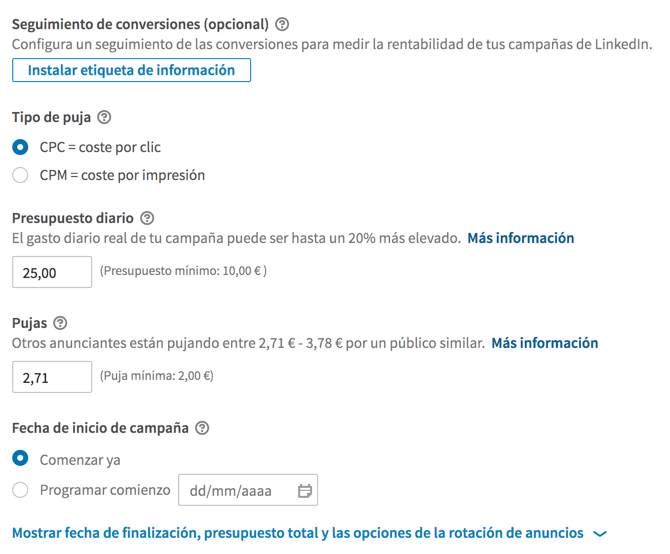
Crea una conversión y añade el píxel en tu web
Vuelve a la página de inicio, selecciona una cuenta y crea una conversión. Esto es importante para valorar el éxito o fracaso de tu campaña. Si no creas ninguna conversión, tan solo podrás evaluar el rendimiento de tus campañas con métricas de tráfico.
Ve a «activos de cuenta» y luego a «seguimiento de las conversiones». Crea una nueva conversión y selecciona el nombre, tipo de conversión, valor, sitio web y reglas que indiquen en que URL tiene que saltar la conversión.
No te olvides de añadir el Insight Tag en todas las páginas de la web para poder medir las conversiones.
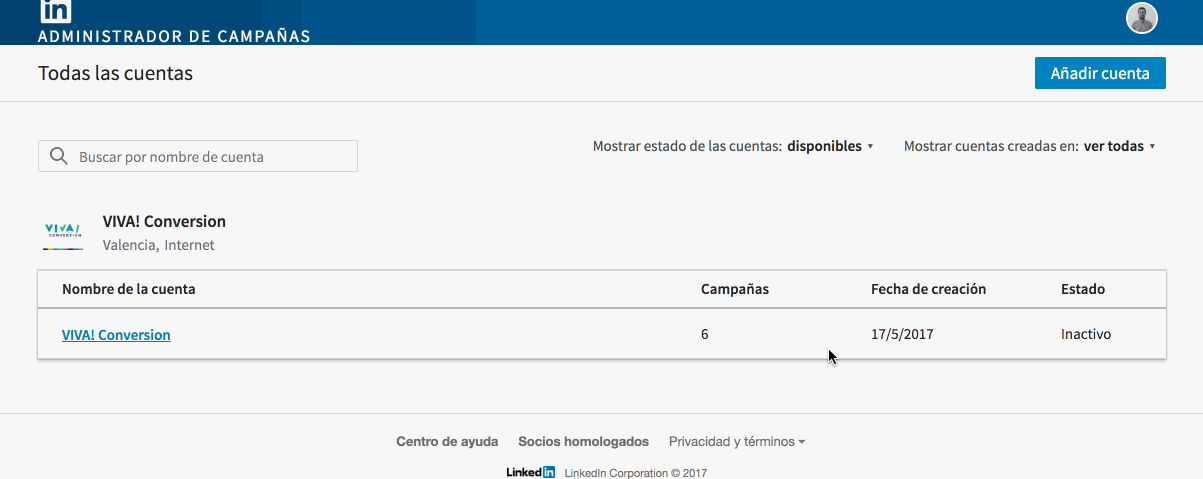
Optimiza tu campaña
Ahora que tu campaña esta lista, empezarás a recibir datos que podrás utilizar para ir optimizando tus campañas. Con esto ya tendríamos en marcha nuestra campaña de LinkedIn Ads. En próximos posts entraremos más en detalle en algunos aspectos de la plataforma que merecen ser comentados de forma más amplia.